
Peter Holmes
0
4659
29
 Hem Google hem de Windows Live takvimleri, diğer takvimlerle senkronize edilebilir ve böylece takvimlerinizi tek bir yerde görebilirsiniz. Bu, zahmetsiz senkronizasyon için faydalı olabilir - örneğin, Windows Live takviminizi Google Takvim hesabınıza eklerseniz, ek bir hesap kurulumuna gerek kalmadan Android takvim uygulamasında görünür..
Hem Google hem de Windows Live takvimleri, diğer takvimlerle senkronize edilebilir ve böylece takvimlerinizi tek bir yerde görebilirsiniz. Bu, zahmetsiz senkronizasyon için faydalı olabilir - örneğin, Windows Live takviminizi Google Takvim hesabınıza eklerseniz, ek bir hesap kurulumuna gerek kalmadan Android takvim uygulamasında görünür..
Aynısı Windows Live uygulamaları için de geçerlidir - örneğin, Google Takvim’inizi Windows Live Calendar ile senkronize etmek, yalnızca Windows Live Takvim’deki takvimleri gösteren ve görüntüleme için entegre desteği olmayan Windows Live Mail masaüstü uygulamasında görüntülemenizi sağlar Google takvimleri. Windows Phone ve diğer cihazlar, başka takvimler ekleme konusunda destek alabilir. Birden Fazla Google Takvimi Windows Telefonunuzla Eşitleme Nasıl Birden Çok Google Takvimi Windows Telefonunuzla Eşitleme Varsayılan olarak, Windows Telefonunuz varsayılan olarak birden fazla takvimi senkronize etmez. Bunun nasıl düzeltileceği ve herhangi bir üçüncü taraf senkronizasyon uygulaması satın almadan Windows Phone'daki tüm Google Takvim iyiliğinin tadını çıkarın. Ancak ekleyebilirsiniz…, ancak her cihazda gereken ek kurulum var.
Google Takvim’de Windows Live Calendar
Bir takvimi Google Takvim’de Windows Live Calendar’dan görüntülemek için, Windows Live hesabınıza giriş yapın ve Windows Live Calendar web sitesini açın. Tıkla Pay Sayfanın üstündeki düğmesine basın ve senkronize etmek istediğiniz takvimi seçin..
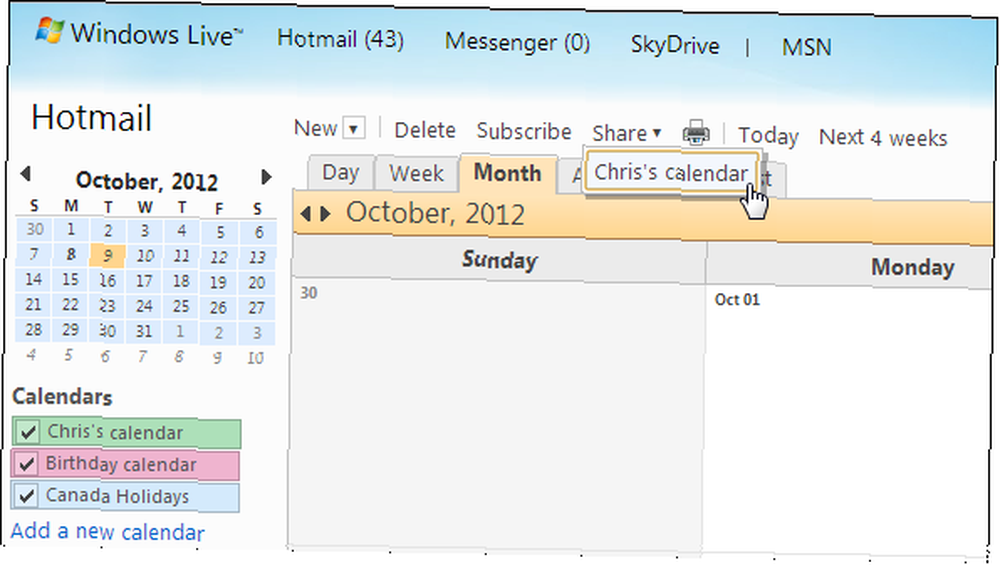
Etkinleştir Kişilere takviminize yalnızca bir görünüm bağlantısı gönderin paylaşım sayfasındaki onay kutusu. Altındaki ICS bağlantısını tıklayın. Etkinlik ayrıntılarını gösteren bağlantılar.
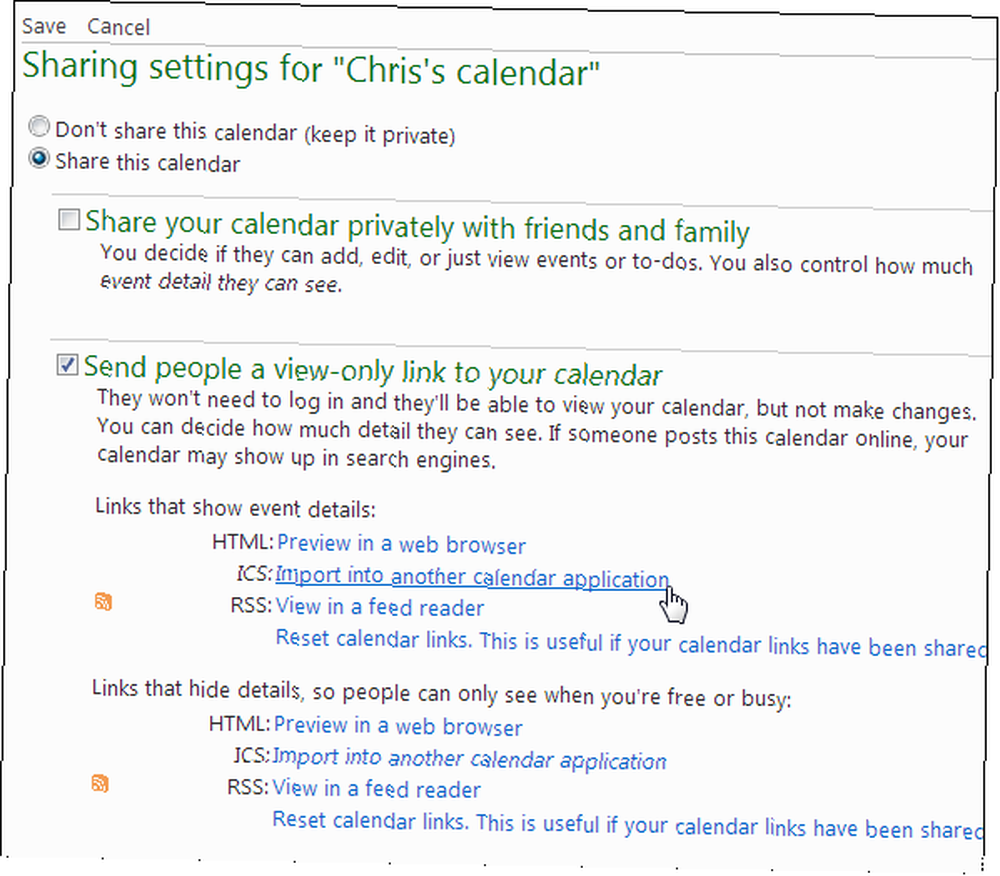
Beliren bağlantıyı seçin ve panoya kopyalayın (seçilen metni sağ tıklayın ve kopyalayın.)

Ardından, Google hesabınıza giriş yapın ve Google Takvim’i açın. Diğer takvimlerin sağındaki oka tıklayın ve URL ile ekle.
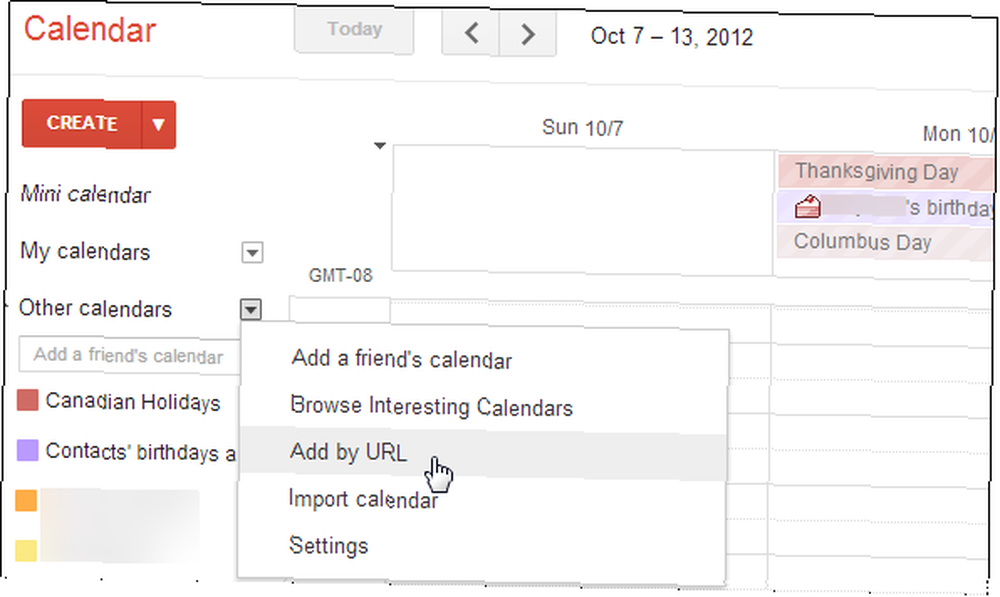
Daha önce kopyaladığınız URL’yi URL kutusuna yapıştırın. Ancak, webcals: // URL’nin başında http: //. Bu değişikliği yapmazsanız, Google Takvim URL’yi anlayamaz.
Bunu yaptıktan sonra, Tamam Takvim ekle ve takvim Google Takvim hesabınızda görünecek.

Google Takvim, güncellemeleri için takvimi otomatik olarak kontrol eder. Windows Live Takvim'de yaptığınız herhangi bir değişiklik Google Takviminizde görünecektir. Windows Live Calendar'dan başka takvimler eklemek için bu işlemi tekrarlayın.
Bir renk atamak için, takvim listenizdeki takvimin sağındaki oku tıklayabilirsiniz. Tıkla Takvim Ayarları Takvime bir isim atamak için oka tıkladıktan sonra bağlantıyı tıklayın..
Windows Takviminde Google Takvim
Windows Live Calendar hesabınızda Google Takvim’den bir takvim görüntülemek için Google hesabınıza giriş yapın ve Google Takvim’i açın. Kenar çubuğunda senkronize etmek istediğiniz takvimi bulun, yanındaki küçük oka tıklayın ve Takvim ayarları.
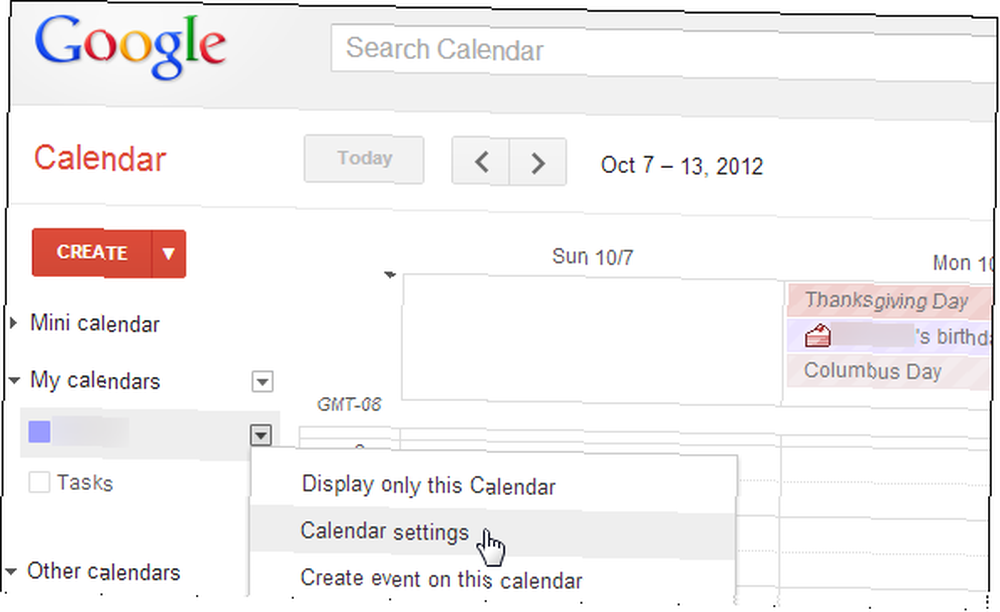
Bulun Özel adres ayarları sayfasının altındaki bölüm, ICAL düğmesine sağ tıklayın ve Bağlantı adresini kopyala seçenek.

Ardından, Hotmail hesabınıza giriş yapın ve Windows Live Calendar'ı açın (Hotmail, Hotmail'in Kalplerimize Geri Dönmesine İzin Verme Zamanı mı? [Görüş] Hotmail'in Kalplerimize Geri Dönmesinin Zamanı mı? Yıllar boyunca ciddi bir şekilde kötü rap ve şimdi neredeyse evrensel olarak teknik profesyoneller ve blogcular tarafından küçültülmüş.Ana şikayet her zaman hizmet spam bilmeceli, ama… Takvim) web sitesi oldu. Tıkla Abone ol sayfanın üstündeki düğme.
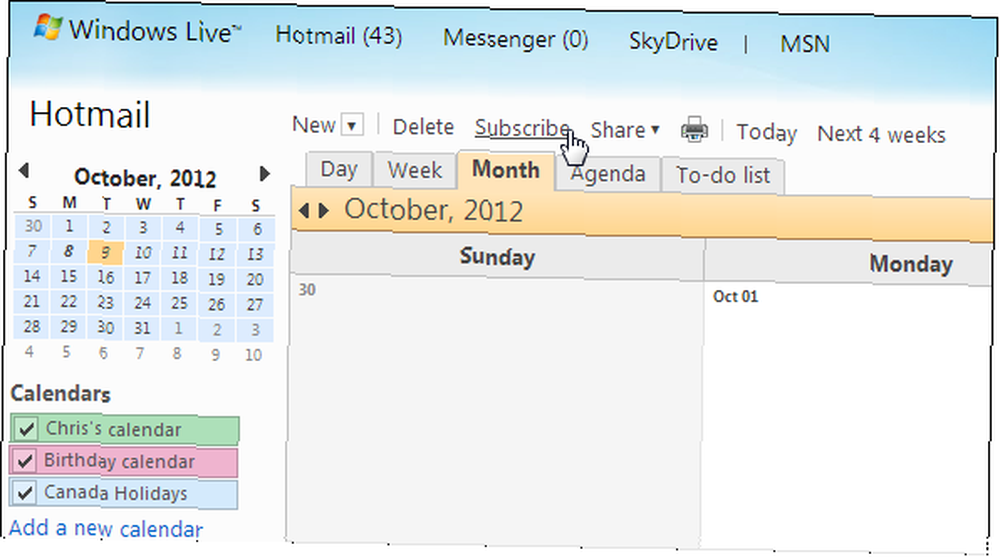
Bırak Genel bir takvime abone olun seçenek seçildi. Ardından, içine sağ tıklayın Takvim URL’si kutu ve daha önce kopyaladığınız ICAL adresini kutuya yapıştırın. Takviminize bir ad verin, bir renk seçin, bir tılsım seçin (isteğe bağlı) ve Takvime abone ol buton.

Google takviminiz Windows Live Takvim hesabınızda görünecek. Yeni etkinlikler için düzenli olarak kontrol edilir - takvimi Google Takvim’den değiştirebilir ve değişiklikler Hotmail Takvim’inde görünecektir.
Diğer takvimleri Microsoft'un takvim web uygulamasıyla senkronize etmek için bu işlemi tekrarlayın..
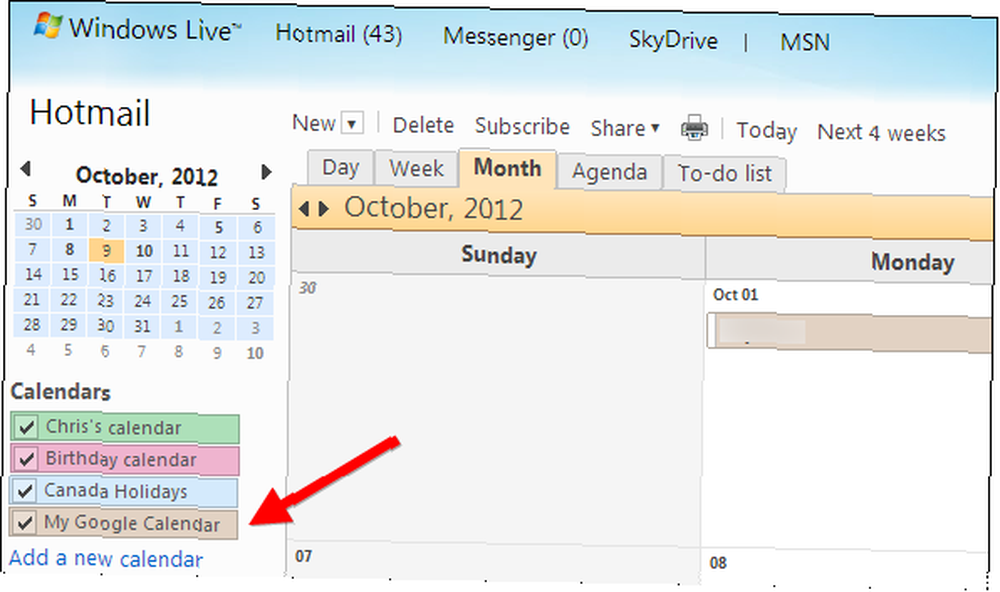
Ne yazık ki, abone olunan takvimi diğer takvim web uygulamasından düzenleyemezsiniz - bu yalnızca tek yönlü bir senkronizasyon işlemidir. Ancak, senkronizasyon düzenli aralıklarla tekrarlanır ve tüm takvim uygulamalarınızı güncel tutar.
Hangi takvim uygulamasını tercih edersiniz? Masaüstünde Windows Live Mail veya Google Takvim’e özgü bir araç gibi bu tür bir eşitleme işlemi gerektiren belirli bir uygulama kullanıyor musunuz? Yorum bırak ve deneyimini paylaş!
Image Credit: Shutterstock ile Takvimli Tablet











